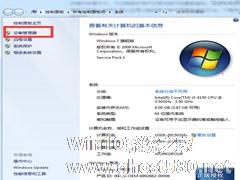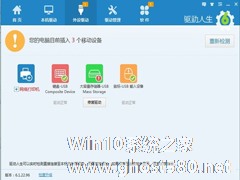-
Win7无法格式化U盘如何解决?
- 时间:2024-11-23 12:30:06
大家好,今天Win10系统之家小编给大家分享「Win7无法格式化U盘如何解决?」的知识,如果能碰巧解决你现在面临的问题,记得收藏本站或分享给你的好友们哟~,现在开始吧!
最近有Win7用户在对U盘进行格式化的时候,出现提示“Windows无法完成格式化”,导致格式化失败,用户反复试了几次,结果都一样,用户并不知道这是怎么回事,也不知道该如何解决,为此非常苦恼。那么,Win7无法格式化U盘要如何解决呢?接下来,小编就来教教大家Win7无法格式化U盘的解决方法。

方法/步骤
1、尝试利用“360U盘鉴定”工具来检测U盘的实际容量,以便在格式化操作时选择合适的“文件系统”类型,当U盘内存大于1G小于4G时,建议使用Fat32格式进行格式化操作;

2、在对U盘执行格式化操作时,在弹出的“格式化可移动磁盘”窗口中,点击“还原设备的默认值”按钮,然后点击“开始”按钮尝试格式化U盘;

3、选择“低级格式化”U盘,在打开的“格式化 可移动磁盘”窗口中,取消勾选“快速格式化”项,然后点击“开始”按钮尝试格式化U盘;

4、右击“可移动磁盘”,从弹出的菜单中选择“属性”,并在打开的窗口中,切换至“工具”选项卡,点击“开始检测”按钮;

5、在弹出的窗口中,确保选中第一项,然后点击“开始修复”按钮。

推荐方法:
1、打开“运行”对话框(按Win+R组合键可以打开),输入“CMD”进入MSDOS界面;

2、接着输入“format j: /fs:fat32”(其中j代表U盘所在盘符)并按回车键执行U盘格式化操作;

3、当弹出如图所示的提示时,表明磁盘出现大面板坏道,及有可能磁盘已损坏;

4、当出现以上错误提示时,由于大面板坏道的产生,导致U盘可用容量减少,因此只能使用“Fat”文件系统来格式化U盘。
以上就是小编教给大家的Win7无法格式化U盘的具体解决方法,通过以上方法设置后,就能轻松将U盘顺利格式化了。
以上就是关于「Win7无法格式化U盘如何解决?」的全部内容,本文讲解到这里啦,希望对大家有所帮助。如果你还想了解更多这方面的信息,记得收藏关注本站~
【文章★来♂自Win10系统之家,未经允许不得转载!】
相关文章
-

Win7系统格式化U盘弹出提示“windows无法完成格式化”如何解决?
最近有Win7系统用户反映,在对U盘进行格式化操作的时候,系统弹出“windows无法完成格式化”的提示。这该如何解决呢?下面,我们一起来看一下有没有什么解决方法。
方法/步骤
1.首次尝试利用“360U盘鉴定”工具来检测U盘的实际容量,以便在格式化操作时选择合适的“文件系统”类型。当U盘内存大于1G小于4G时,建议使用Fat32格式进行格式化操作。<i... -

最近有Win7用户在对U盘进行格式化的时候,出现提示“Windows无法完成格式化”,导致格式化失败,用户反复试了几次,结果都一样,用户并不知道这是怎么回事,也不知道该如何解决,为此非常苦恼。那么,Win7无法格式化U盘要如何解决呢?接下来,小编就来教教大家Win7无法格式化U盘的解决方法。
方法/步骤
1、尝试利用“360U盘鉴定”工具来检测U盘的实际容量,... -
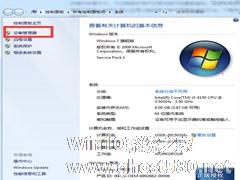
使用Win7系统的友友们不知道有木有遇到过这样的情况:第一次正常使用并卸载U盘后,第二次就提示无法再识别此U盘,必须重启电脑才能再次识别。如何解决这个问题呢?
方法如下:
1、右键单击“计算机”,然后选择选择“属性”,点击“设备管理器”。
2、在弹出的“设备管理器”窗口中,点击展开“通用串行总线控制”。<imgsrc="http://www.... -
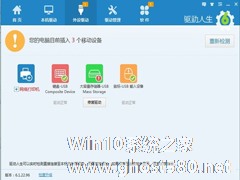
有时候我们遇到U盘插入电脑没有反应,反复尝试都没有用。最近,使用Win7系统的用户,也遇到这样的问题,明明昨天还十分正常的U盘,今天插入电脑就完全没反应了。遇到这个问题,我们应该如何来解决呢?下面就和大家说一下Win7系统U盘插电脑没反应如何解决。
解决方法如下:
一、驱动问题:
1、使用下载驱动人生工具解决,驱动人生的外设驱动功能(驱动人生的官方...